Word页眉横线怎么去掉?简单教程
还在为Word页眉中顽固的横线烦恼吗?别担心,本文为你提供全面的解决方案,助你轻松摆脱困扰!无论是页眉边框、段落底纹,还是隐藏在样式设置中的“陷阱”,我们都将逐一排查,教你如何通过检查边框、底纹设置、修改页眉样式、清除格式等多种方法,彻底删除Word页眉横线。更提供终极大法——新建文档复制内容,解决疑难杂症。同时,本文还分享了避免页眉横线再次出现的技巧,以及Word页眉页脚常见问题如页码设置、奇偶页不同等的解决方法,更有插入漂亮页眉页脚的实用指南,让你玩转Word文档!
要删除Word页眉横线,首先要明确横线类型,再针对性处理。具体方法包括:1.检查页眉边框,进入页眉编辑模式后点击“边框”选择“无框线”;2.检查段落底纹,点击“底纹”按钮选择“无颜色”;3.修改页眉样式,确保边框和底纹设置为“无”;4.使用“清除格式”按钮清除多余格式;5.若为独立线条可直接选中删除;6.通过页面设置对话框检查“页眉和页脚”部分是否有异常设置;7.终极大法是新建文档复制内容解决格式问题。为防止再次出现,建议修改并保存页眉样式至模板。此外,Word页眉页脚常见问题如页码设置、奇偶页不同等可通过页面设置调整,插入漂亮页眉页脚可使用内置库或自定义设计实现。
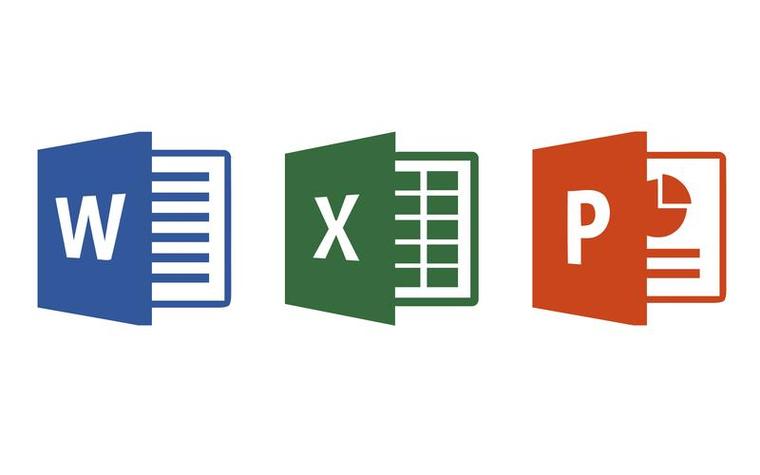
页眉横线,有时候真是个恼人的存在。想删掉它,方法其实挺多的,但Word这玩意儿,有时候就是跟你捉迷藏。其实,这横线很多时候不是“线”,而是页眉的边框或者段落底纹,搞清楚这一点,问题就好解决了。

解决方案

检查页眉边框: 双击页眉区域进入编辑模式。然后,选中页眉文字(或者直接点击页眉区域),在“开始”选项卡中找到“边框”按钮(通常是个小方框,旁边有个下拉箭头)。点击下拉箭头,选择“无框线”。如果横线消失,那就搞定了!
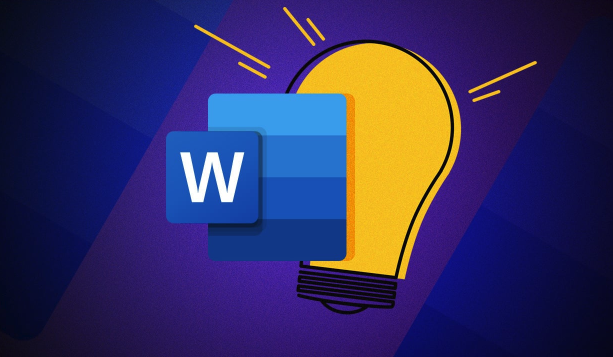
检查段落底纹: 还是在页眉编辑模式下,选中页眉文字。这次,在“开始”选项卡中找到“底纹”按钮(通常是个油漆桶的图标)。点击下拉箭头,选择“无颜色”。
检查页眉样式: Word的样式是个好东西,但也可能带来麻烦。进入“开始”选项卡,找到“样式”组(可能需要展开样式窗格)。看看页眉应用的样式是什么(比如“页眉”样式),右键点击该样式,选择“修改”。在弹出的对话框中,点击左下角的“格式”按钮,选择“边框”。确保边框设置为“无”。同样,检查“格式” -> “段落” -> “底纹”,确保没有底纹。
清除格式: 如果以上方法都不行,试试“清除格式”。选中页眉文字,在“开始”选项卡中找到“清除格式”按钮(通常是个橡皮擦)。点击它,看看横线是否消失。
直接删除: 如果横线真的是一条线(而不是边框或底纹),那就简单了。进入页眉编辑模式,选中这条线,直接按Delete键删除。
页面设置大法: 有时候,横线是页面设置里的问题。在“布局”(或“页面布局”)选项卡中,找到“页面设置”组,点击右下角的小箭头打开“页面设置”对话框。切换到“版式”选项卡,看看“页眉和页脚”部分有没有什么奇怪的设置。
终极大法: 如果以上所有方法都失效了,那就新建一个空白文档,把内容复制过去。这是最后的杀手锏,通常能解决一些莫名其妙的格式问题。
如何避免Word页眉横线再次出现?
避免再次出现页眉横线,最好的办法就是从源头控制:修改页眉样式。按照上面“检查页眉样式”的方法,进入页眉样式的修改界面,确保边框和底纹都设置为“无”。这样,以后新建的文档,如果应用了该页眉样式,就不会出现横线了。另外,也可以创建一个模板,把设置好的页眉样式保存到模板中,以后直接使用该模板创建文档。
Word页眉页脚还有哪些常见问题?
除了横线,页眉页脚还有很多常见问题,比如页码设置、奇偶页不同、首页不同、页眉页脚内容无法对齐等等。页码设置要注意起始页码、页码格式(阿拉伯数字、罗马数字等等)、是否包含章节号等。奇偶页不同和首页不同,可以在“布局”(或“页面布局”)选项卡的“页面设置”组中进行设置。页眉页脚内容对齐,可以使用制表位或者表格来实现。
如何在Word中插入漂亮的页眉页脚?
想要插入漂亮的页眉页脚,可以利用Word自带的“页眉”和“页脚”库。在“插入”选项卡中,找到“页眉”和“页脚”按钮,点击下拉箭头,可以看到很多预设的样式。选择一个喜欢的样式,然后修改其中的文字和图片,就可以得到一个漂亮的页眉页脚。当然,也可以自己设计页眉页脚,利用Word的绘图工具、文本框、图片等元素,打造个性化的页眉页脚。
文中关于删除,边框,Word页眉横线,底纹,页眉样式的知识介绍,希望对你的学习有所帮助!若是受益匪浅,那就动动鼠标收藏这篇《Word页眉横线怎么去掉?简单教程》文章吧,也可关注golang学习网公众号了解相关技术文章。
 Java高效执行大量Linux命令的技巧
Java高效执行大量Linux命令的技巧
- 上一篇
- Java高效执行大量Linux命令的技巧
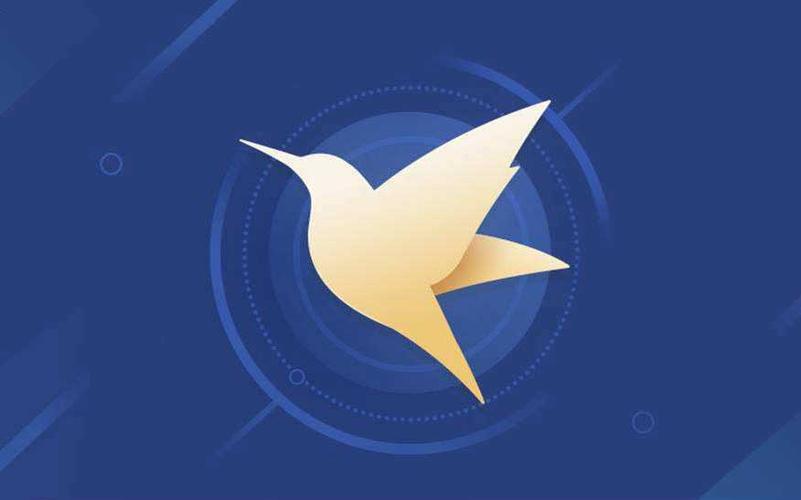
- 下一篇
- 迅雷网盘注册教程:手机快速注册指南
-
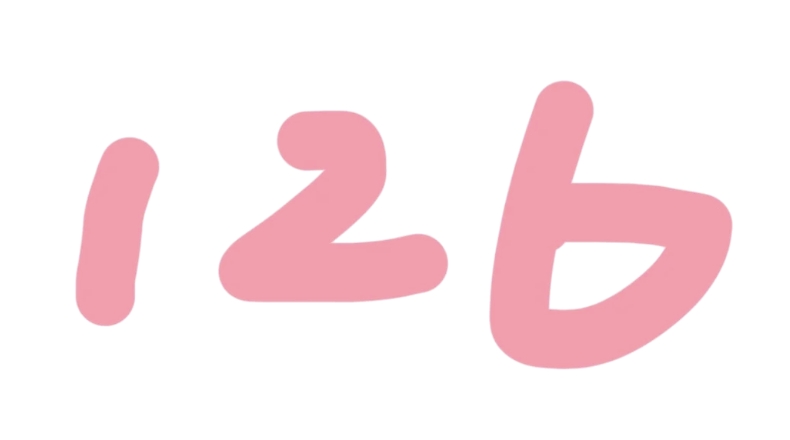
- 文章 · 软件教程 | 6分钟前 |
- 126邮箱经典版登录地址
- 148浏览 收藏
-
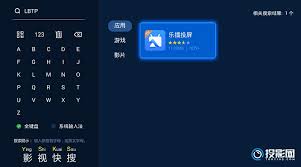
- 文章 · 软件教程 | 7分钟前 |
- 乐播投屏收费吗?免费功能详解
- 429浏览 收藏
-

- 文章 · 软件教程 | 7分钟前 |
- 爱发电账号多端同步更新指南
- 451浏览 收藏
-

- 文章 · 软件教程 | 16分钟前 |
- QQ音乐官网登录入口及PC版网址
- 218浏览 收藏
-
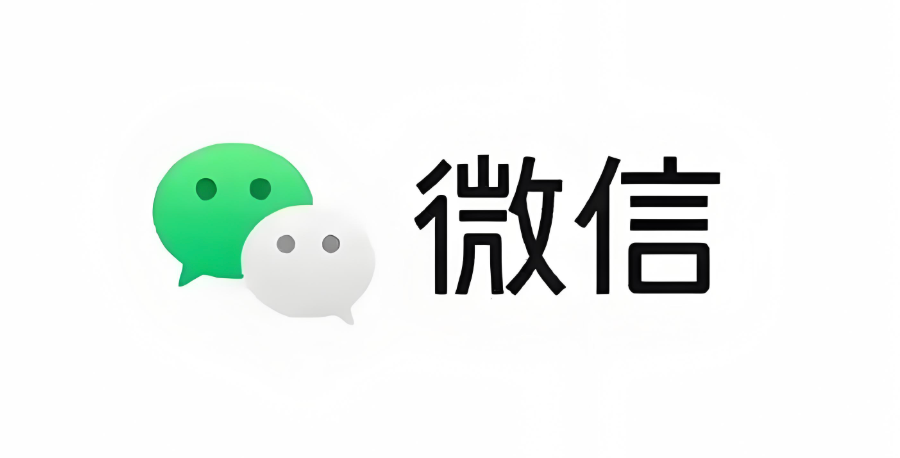
- 文章 · 软件教程 | 16分钟前 |
- 微信实名认证支持哪些证件?身份证护照回乡证详解
- 118浏览 收藏
-
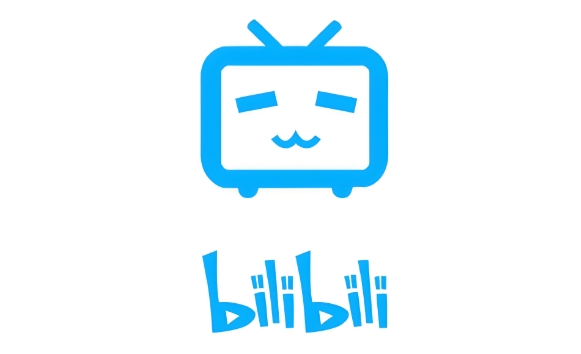
- 文章 · 软件教程 | 18分钟前 |
- B站视频被谁收藏了?查看方法揭秘
- 203浏览 收藏
-

- 文章 · 软件教程 | 19分钟前 |
- 263企业邮箱垃圾设置与名单管理技巧
- 120浏览 收藏
-
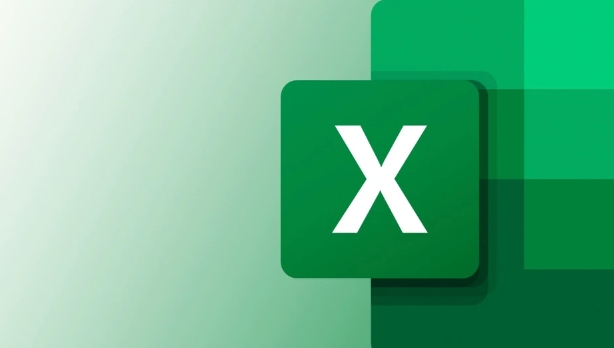
- 文章 · 软件教程 | 20分钟前 |
- Excel未保存文件怎么恢复?
- 277浏览 收藏
-

- 前端进阶之JavaScript设计模式
- 设计模式是开发人员在软件开发过程中面临一般问题时的解决方案,代表了最佳的实践。本课程的主打内容包括JS常见设计模式以及具体应用场景,打造一站式知识长龙服务,适合有JS基础的同学学习。
- 543次学习
-

- GO语言核心编程课程
- 本课程采用真实案例,全面具体可落地,从理论到实践,一步一步将GO核心编程技术、编程思想、底层实现融会贯通,使学习者贴近时代脉搏,做IT互联网时代的弄潮儿。
- 516次学习
-

- 简单聊聊mysql8与网络通信
- 如有问题加微信:Le-studyg;在课程中,我们将首先介绍MySQL8的新特性,包括性能优化、安全增强、新数据类型等,帮助学生快速熟悉MySQL8的最新功能。接着,我们将深入解析MySQL的网络通信机制,包括协议、连接管理、数据传输等,让
- 500次学习
-

- JavaScript正则表达式基础与实战
- 在任何一门编程语言中,正则表达式,都是一项重要的知识,它提供了高效的字符串匹配与捕获机制,可以极大的简化程序设计。
- 487次学习
-

- 从零制作响应式网站—Grid布局
- 本系列教程将展示从零制作一个假想的网络科技公司官网,分为导航,轮播,关于我们,成功案例,服务流程,团队介绍,数据部分,公司动态,底部信息等内容区块。网站整体采用CSSGrid布局,支持响应式,有流畅过渡和展现动画。
- 485次学习
-

- ChatExcel酷表
- ChatExcel酷表是由北京大学团队打造的Excel聊天机器人,用自然语言操控表格,简化数据处理,告别繁琐操作,提升工作效率!适用于学生、上班族及政府人员。
- 3203次使用
-

- Any绘本
- 探索Any绘本(anypicturebook.com/zh),一款开源免费的AI绘本创作工具,基于Google Gemini与Flux AI模型,让您轻松创作个性化绘本。适用于家庭、教育、创作等多种场景,零门槛,高自由度,技术透明,本地可控。
- 3416次使用
-

- 可赞AI
- 可赞AI,AI驱动的办公可视化智能工具,助您轻松实现文本与可视化元素高效转化。无论是智能文档生成、多格式文本解析,还是一键生成专业图表、脑图、知识卡片,可赞AI都能让信息处理更清晰高效。覆盖数据汇报、会议纪要、内容营销等全场景,大幅提升办公效率,降低专业门槛,是您提升工作效率的得力助手。
- 3446次使用
-

- 星月写作
- 星月写作是国内首款聚焦中文网络小说创作的AI辅助工具,解决网文作者从构思到变现的全流程痛点。AI扫榜、专属模板、全链路适配,助力新人快速上手,资深作者效率倍增。
- 4554次使用
-

- MagicLight
- MagicLight.ai是全球首款叙事驱动型AI动画视频创作平台,专注于解决从故事想法到完整动画的全流程痛点。它通过自研AI模型,保障角色、风格、场景高度一致性,让零动画经验者也能高效产出专业级叙事内容。广泛适用于独立创作者、动画工作室、教育机构及企业营销,助您轻松实现创意落地与商业化。
- 3824次使用
-
- pe系统下载好如何重装的具体教程
- 2023-05-01 501浏览
-
- qq游戏大厅怎么开启蓝钻提醒功能-qq游戏大厅开启蓝钻提醒功能教程
- 2023-04-29 501浏览
-
- 吉吉影音怎样播放网络视频 吉吉影音播放网络视频的操作步骤
- 2023-04-09 501浏览
-
- 腾讯会议怎么使用电脑音频 腾讯会议播放电脑音频的方法
- 2023-04-04 501浏览
-
- PPT制作图片滚动效果的简单方法
- 2023-04-26 501浏览







